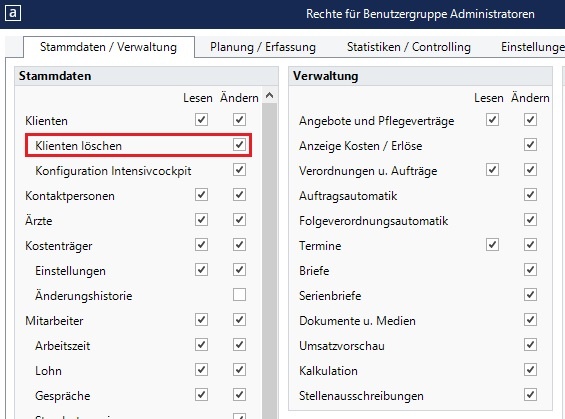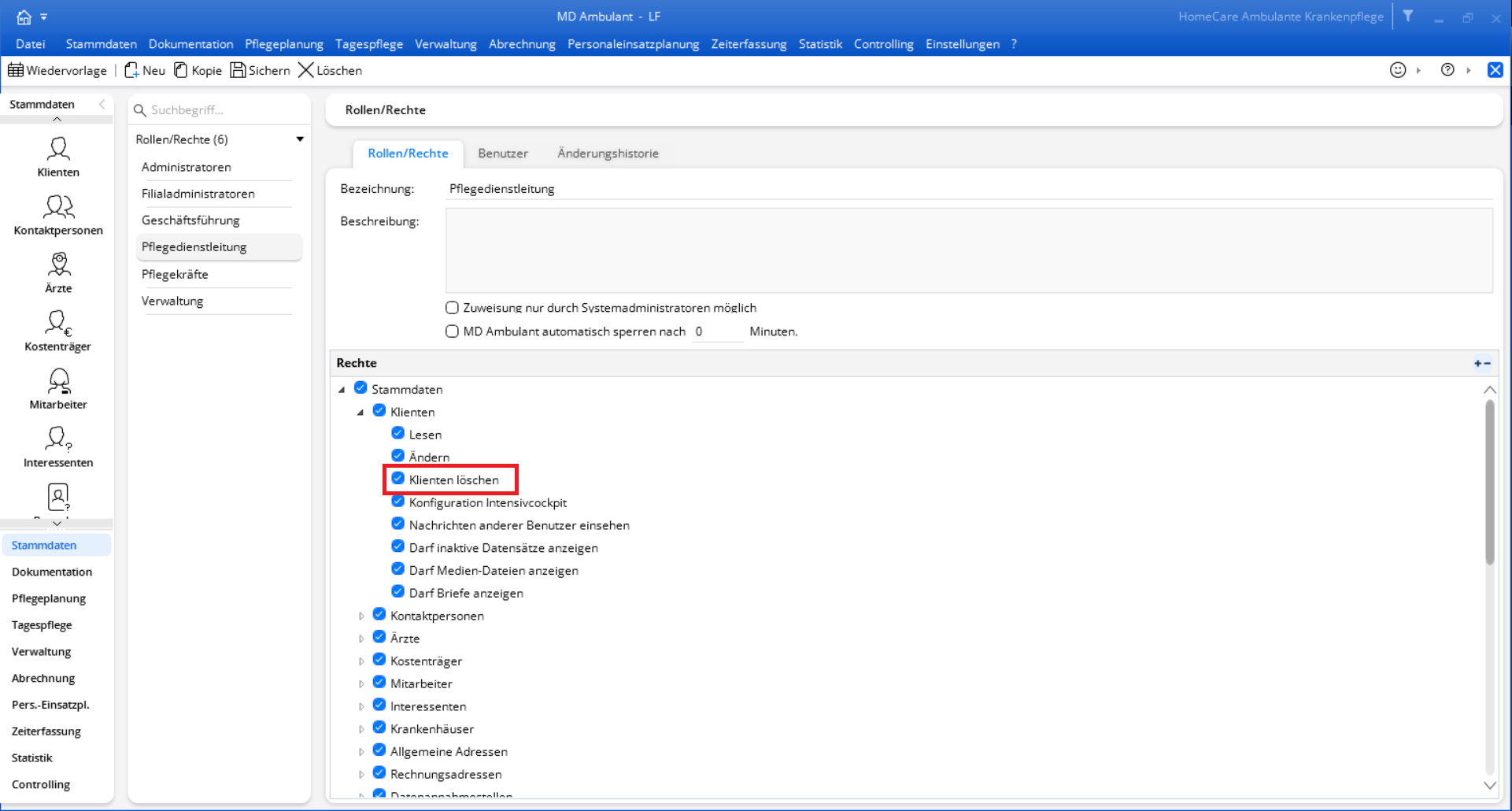Page History
Versions Compared
compared with
Key
- This line was added.
- This line was removed.
- Formatting was changed.
Sie haben im Programm die Möglichkeit, einen Klienten zu löschen, wenn dieser beispielsweise falsch angelegt wurde. Die Funktion ist jedoch auch verfügbar, wenn Sie bereits Daten zu diesem Klienten erfasst haben. Wenn ein Klient gelöscht wird, werden mit ihm alle erfassten Daten z. B. in Verwaltung, Personaleinsatzplanung und Abrechnung gelöscht. Bitte beachten Sie, dass dies auch bereits gedruckte Rechnungen einschließt. Lesen Sie in diesem Artikel gern, wie das Löschen eines Klienten Ihnen einfach gelingt:
Lösungsweg
| Panel | ||||
|---|---|---|---|---|
| ||||
|
| Panel | ||||
|---|---|---|---|---|
| ||||
|
| Note |
|---|
Bitte beachten Sie unbedingt die gesetzlich festgelegten Fristen zur Löschung von personenbezogenen Daten. |
| Content by Label | ||||||||||||
|---|---|---|---|---|---|---|---|---|---|---|---|---|
|